马上注册,结交更多好友,享用更多功能,让你轻松玩转社区。
您需要 登录 才可以下载或查看,没有账号?立即注册
×

作者:于子小样(微信号:iedayq)
设计e周创始人,城市规划师
工欲善其事必先利其器。
要想节约时间,有钱有资本的可以去买个好的电脑,比如搞个工作站;想省点money又要好配置,可以看看二线品牌,二线品牌的性价比相对较高。
另外一般同样的配置,台式机比笔记本快很多,建议买个台式机。当年在学校笔记本卡的要命,后来自己DIY了一个台式,速度超快。

当然大部分还是换不了新电脑,那么如何让现有的电脑运行的更快,以便更好的建个模画个图玩个PS?
设计师常用的软件对内存需求比较大,而内存成本比较低,可以买个内存条直接加上。另外平时用的时候养成及时清理,整理磁盘碎片的习惯,禁掉电脑里用不到的服务,卸掉不常用的软件,安装软件别安装在系统盘,删除temp里的无用信息等。实在感觉慢无法解决又不换电脑的时候可以重装个系统。
下面来谈谈针对具体的软件我们如何设置+如何应用。
之前在设计e周分享了CAD的常用技巧接下来讲讲如何提升Sketchup建模型的速度。
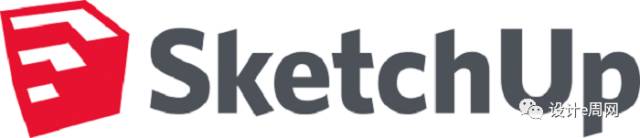
首先我们需要判断建模型的场景大小和信息量,场景大细节多的SU就需要分块来做最后再拼接到一起。然后开始一步步进行下面的操作:
拿到建模型的CAD图纸,首先按照上文CAD教程里面的链接精简。
- 需要清理的先用PU命令清理
- 需要重建边界的重建边界,以便在模型里的封面(重建hatch边界命令:www,此命令需要插件才可用,在公众号iedaycn回复“重建hatch边界插件”即可获取)
- 需要进行“Z轴坐标归0”的先归0,保证你的图纸在一个平面上,不然到时候自己画上去的线或者面不在一个平面上,有高有低,会导致在CAD里无法封面填充,导进Sketchup模型里高低不一等。(可以直接选中图形修改Z坐标为0,在这里推荐使用一款归0插件,因为只是修改特性经常会不管用,在公众号iedaycn对话框回复“Z坐标归0插件”即可获取)
- 还有哪些操作大家可以在此留言补充……
- 然后做一个矩形把要建模的所有元素都包含进去,再单独选择边框+建筑、边框+水、边框+道路,Ctrl+C复制到新的CAD文件,粘贴的时候选择(0,0)坐标以保证每次导入SU里的CAD图都是在统一的位置;CAD分层导入也是为了让其在su里自动成群组或方便分类进行建模,最后再拼到一起。
- 在导出cad时有一个选项(在保存/取消按钮的下方),进入其中并选择边线和面,导出后就线和面都有了
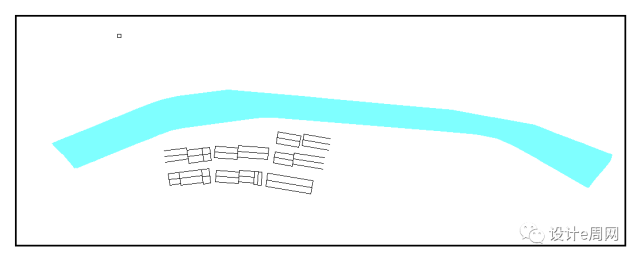
注:CAD基础图操作很关键,干净利落的线稿进入su会很便捷。如果一条PL线有很多点信息,在su里也会体现出来,如果这样的线多了会多出很多拖慢速度的无用信息。
然后设置Sketchup软件系统,选择硬件加速。
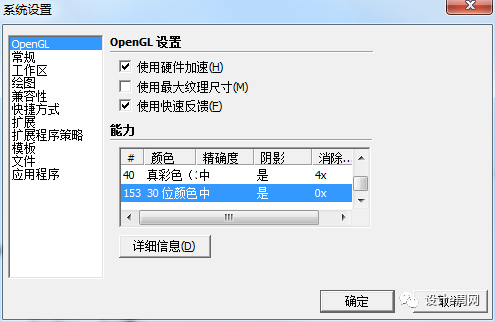
自动保存(很关键,涉及到要不要返工,万一断电了,岂不是前功尽弃)
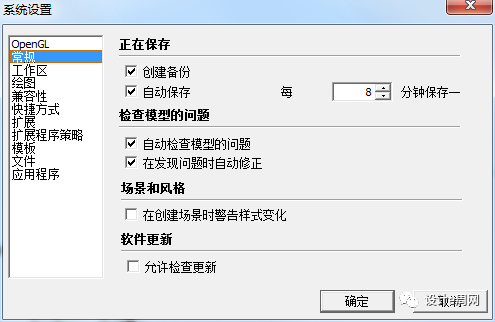
然后开始导入,把CAD图导入Sketchup里时记得每导入一个类型在SU里分好图层命好名字,同一类型的可以用一个统一的前缀来命名,方便后续查找。
线稿导入SU后开始封面,建筑面积小的可以直接手动画线封面,个数比较多的可以使用插件封面,如SUapp。
然后把同一类型的做个群组,把相同的物体做成组件可方便后面的统一修改还能很有效的减少信息,如果需要单独对之前的某个组件操作可以将其设置为唯一。
封完面开始拉体块,利用推拉命令一次,下次运用推拉命令时双击右键可重复上一步的尺寸,通常需要每次都要输一次快捷键P才能推拉,但是你可以试试连按两次“P”,这是一个很省力的操作,连按两次P,我们就可以一直处在推拉命令下,直接连续双击就可以拉出很多同样高度的体块。
拉体块的时候不需要的信息可以暂时隐藏,体块拉完后开始附颜色贴图
线、面、材质、颜色多了后就需要记得清理,修正问题。
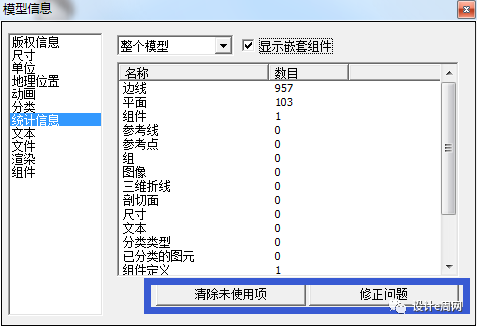
关掉阴影显示,不显示材质效果,也可提高运算速度。今天主要是写的简单的小思路。欢迎留言交流,互相学习,互相提高。
本文图片来自网络
—END—

欢迎关注意周设计
作品|课程|经验|留学|素材 微博@设计e周 @PS素材哥
意周官网:ieday.cn 意周教育:v.ieday.cn
| 
 2W+地图免费样式,可自定义,随时更新1515 人气#资料综合
2W+地图免费样式,可自定义,随时更新1515 人气#资料综合 注意:注册建筑师助手小程序已改名考松果题1313 人气#玩转社区 | How To Play
注意:注册建筑师助手小程序已改名考松果题1313 人气#玩转社区 | How To Play 住房城乡建设部关于发布国家标准《生活垃圾1212 人气#规范法规动态
住房城乡建设部关于发布国家标准《生活垃圾1212 人气#规范法规动态 住建部发布《住宅项目规范》GB55038-2025,2424 人气#规范法规动态
住建部发布《住宅项目规范》GB55038-2025,2424 人气#规范法规动态